Cara Gabungin Video di Android Panduan Lengkap
- Aplikasi Penggabung Video di Android
- Menggabungkan Video di Android: Mudah Banget!
- Mengatasi Masalah Umum Saat Menggabungkan Video
- Tips dan Trik Menggabungkan Video di Android
-
- Tips Menghemat Ruang Penyimpanan Saat Menggabungkan Video Besar
- Langkah-langkah Mengkompres Video Tanpa Mengurangi Kualitas Secara Signifikan
- Format Video yang Kompatibel dengan Aplikasi Penggabung Video Android
- Pentingnya Memilih Resolusi dan Frame Rate yang Tepat
- Ilustrasi Proses Kompresi Video dan Dampaknya terhadap Kualitas Visual
- Penutup
Aplikasi Penggabung Video di Android

Gabungin video di Android sekarang udah jadi hal yang super gampang! Enggak perlu lagi ribet pake software berat di komputer. Banyak banget aplikasi Android yang bisa bantu kamu bikin video keren dengan mudah, dari sekadar nggabungin beberapa klip sampai menambahkan efek-efek kece. Yuk, kita bahas beberapa aplikasi andalan dan fitur-fiturnya!
Aplikasi Penggabung Video Populer di Android
Berikut ini beberapa aplikasi penggabung video yang populer di Android, lengkap dengan fitur unggulannya. Pilihannya beragam, jadi kamu bisa pilih yang paling sesuai dengan kebutuhan dan style editingmu.
| Nama Aplikasi | Deskripsi Singkat | Fitur Unggulan | Link Download |
|---|---|---|---|
| InShot | Aplikasi editing video serbaguna yang juga menyediakan fitur penggabungan video. | Antarmuka yang user-friendly, banyak efek dan filter, opsi ekspor resolusi tinggi. | Tersedia di Google Play Store |
| CapCut | Aplikasi editing video yang dikembangkan oleh ByteDance (perusahaan di balik TikTok), terkenal dengan fitur-fitur kekinian. | Transisi yang beragam, efek teks dan stiker yang menarik, mudah digunakan bahkan untuk pemula. | Tersedia di Google Play Store |
| VivaVideo | Aplikasi editing video profesional dengan berbagai fitur canggih. | Penggabungan video seamless, banyak template, dukungan resolusi tinggi, efek visual yang melimpah. | Tersedia di Google Play Store |
| PowerDirector | Aplikasi editing video yang powerful, cocok untuk pengguna yang menginginkan kontrol lebih atas proses editing. | Timeline editing, banyak pilihan transisi dan efek, dukungan berbagai format video. | Tersedia di Google Play Store |
| YouCut | Aplikasi penggabung video yang simpel dan mudah digunakan, fokus pada fungsionalitas penggabungan video. | Antarmuka yang minimalis, proses penggabungan yang cepat, tidak memerlukan watermark. | Tersedia di Google Play Store |
Perbedaan Aplikasi Penggabung Video Berbayar dan Gratis
Aplikasi penggabung video berbayar biasanya menawarkan fitur yang lebih lengkap dan canggih dibandingkan versi gratisnya. Versi berbayar seringkali menghilangkan watermark, memberikan akses ke lebih banyak efek dan filter, serta resolusi ekspor yang lebih tinggi. Versi gratis biasanya memiliki batasan fitur dan seringkali menampilkan watermark pada hasil video.
Aplikasi Penggabung Video yang Cocok untuk Pemula
Bagi pemula, penting untuk memilih aplikasi yang mudah digunakan dan memiliki antarmuka yang intuitif. Berikut tiga aplikasi yang direkomendasikan:
- InShot: Antarmuka yang sederhana dan mudah dipahami, cocok untuk pengguna yang baru belajar mengedit video.
- CapCut: Meskipun punya banyak fitur, CapCut memiliki tutorial dan template yang memudahkan pengguna baru untuk berkreasi.
- YouCut: Fokus pada penggabungan video yang simpel dan cepat, tanpa fitur-fitur rumit yang membingungkan.
Perbandingan Antarmuka Pengguna (UI) Dua Aplikasi Penggabung Video
Mari kita bandingkan antarmuka InShot dan YouCut. InShot memiliki antarmuka yang lebih berwarna dan ramai dengan berbagai fitur yang ditampilkan di halaman utama. Sedangkan YouCut menawarkan antarmuka yang lebih minimalis dan sederhana, dengan fokus pada fungsi penggabungan video. InShot lebih cocok bagi yang suka eksplorasi fitur, sementara YouCut ideal bagi yang ingin proses cepat dan efisien.
Contoh Skenario Penggunaan Aplikasi Penggabung Video
Bayangkan kamu ingin membuat video singkat untuk media sosial. Kamu punya beberapa klip video pendek dari liburanmu, dan ingin menggabungkannya menjadi satu video yang utuh. Dengan aplikasi penggabung video seperti InShot, kamu bisa dengan mudah menggabungkan klip-klip tersebut, menambahkan musik latar, dan teks, lalu langsung membagikannya ke Instagram atau TikTok.
Menggabungkan Video di Android: Mudah Banget!

Bosan dengan video-video terpisah yang berantakan di galeri ponselmu? Tenang, sekarang menggabungkan video di Android gampang banget! Dengan beberapa aplikasi edit video yang keren, kamu bisa bikin video kompilasi liburan, vlog kece, atau bahkan meme kocak dalam hitungan menit. Berikut beberapa aplikasi dan cara pakainya.
Menggabungkan Dua Video dengan InShot
InShot, aplikasi edit video yang simpel dan ramah pengguna, adalah pilihan tepat untuk menggabungkan dua video dengan cepat. Berikut langkah-langkahnya:
- Buka aplikasi InShot dan pilih “Video”.
- Pilih dua video yang ingin digabungkan.
- Atur urutan video sesuai keinginan.
- Klik tombol “✓” untuk memulai proses penggabungan.
- Setelah proses selesai, kamu bisa menambahkan musik, teks, atau efek lainnya.
- Terakhir, simpan videomu dengan kualitas yang diinginkan.
Jangan lupa sesuaikan rasio aspek video agar hasilnya maksimal!
Menambahkan Transisi di KineMaster
KineMaster dikenal dengan fitur transisi yang beragam. Untuk menambahkan transisi sederhana antara dua klip video, ikuti langkah-langkah berikut:
- Impor dua video ke timeline KineMaster.
- Letakkan kedua video berdampingan.
- Di antara kedua video, kamu akan melihat ikon transisi. Klik ikon tersebut.
- Pilih jenis transisi yang diinginkan (misalnya, fade, wipe, atau crossfade).
- Atur durasi transisi agar terlihat smooth.
- Preview dan simpan hasil videomu.
Eksperimen dengan berbagai jenis transisi untuk mendapatkan hasil yang unik dan kreatif!
Menggabungkan Beberapa Video Sekaligus dengan PowerDirector
PowerDirector cocok untuk menggabungkan banyak video sekaligus dengan urutan yang kamu tentukan. Berikut caranya:
- Buka aplikasi PowerDirector dan pilih proyek baru.
- Impor semua video yang ingin digabungkan.
- Seret dan lepas video ke timeline sesuai urutan yang diinginkan.
- Atur durasi setiap klip video jika diperlukan.
- Tambahkan efek atau transisi jika ingin.
- Ekspor video dengan kualitas yang kamu inginkan.
PowerDirector menawarkan banyak fitur canggih, eksplorasi fitur-fiturnya untuk hasil video yang lebih profesional!
Menyesuaikan Durasi Klip Video di VivaVideo
VivaVideo memungkinkan kamu untuk dengan mudah menyesuaikan durasi setiap klip video sebelum penggabungan. Ini berguna untuk membuat video lebih ringkas atau menambahkan jeda di antara klip.
- Impor video ke VivaVideo.
- Seret ujung klip video di timeline untuk memperpanjang atau mempersingkat durasi.
- Setelah semua durasi klip disesuaikan, gabungkan video.
- Simpan proyek videomu.
Jangan lupa untuk selalu melakukan preview sebelum menyimpan video agar hasilnya sesuai dengan keinginan.
Tips Mengoptimalkan Kualitas Video
Untuk mendapatkan kualitas video terbaik setelah penggabungan, perhatikan beberapa tips berikut:
- Pilih resolusi video yang tinggi saat mengekspor.
- Kompresi video yang terlalu tinggi dapat mengurangi kualitas, jadi cari keseimbangan antara ukuran file dan kualitas.
- Pastikan perangkatmu memiliki cukup ruang penyimpanan sebelum memulai proses penggabungan.
- Gunakan aplikasi pengedit video yang handal dan memiliki fitur-fitur yang memadai.
Mengatasi Masalah Umum Saat Menggabungkan Video

Gabungin video di Android? Seru sih, tapi kadang suka bikin gregetan karena masalah yang muncul. Dari video yang nggak nyambung sampai suara yang distorsi, berbagai hal bisa terjadi. Tenang, kali ini kita bahas tuntas masalah-masalah umum yang sering muncul dan solusinya, biar kamu bisa fokus bikin konten keren tanpa ribet!
Video Tidak Tergabung atau Terpotong
Masalah video yang nggak tergabung atau terpotong sering disebabkan oleh beberapa faktor, mulai dari format video yang nggak kompatibel hingga aplikasi penggabungan video yang bermasalah. Kadang juga karena file video yang rusak atau proses penggabungan yang terganggu.
- Pastikan format video kompatibel: Coba cek format video yang kamu gunakan. Aplikasi penggabungan video biasanya punya batasan format. Jika formatnya nggak didukung, konversi dulu ke format yang kompatibel, misalnya MP4.
- Gunakan aplikasi penggabungan yang handal: Aplikasi penggabungan video yang berkualitas biasanya punya fitur yang lebih lengkap dan stabil. Coba eksplor beberapa aplikasi dan bandingkan fitur serta performanya.
- Periksa file video: Pastikan file video yang ingin digabung tidak rusak. Coba putar video secara individual untuk memastikan tidak ada masalah. Jika ada, cari alternatif file video.
- Restart perangkat: Kadang, masalah sederhana bisa teratasi dengan cara sederhana juga. Restart perangkat Android kamu bisa membantu menyelesaikan masalah sementara.
Video Mengalami Distorsi Suara atau Gambar
Suara atau gambar yang distorsi setelah penggabungan bisa jadi karena beberapa hal. Mulai dari kualitas video yang kurang bagus, hingga pengaturan aplikasi penggabungan yang kurang tepat. Berikut beberapa langkah yang bisa dicoba.
- Pilih resolusi yang tepat: Menggunakan resolusi yang terlalu tinggi bisa membuat proses penggabungan berat dan berpotensi menyebabkan distorsi. Cobalah resolusi yang lebih rendah jika terjadi masalah.
- Pastikan bitrate sesuai: Bitrate yang terlalu rendah bisa menyebabkan kualitas gambar dan suara menurun. Coba sesuaikan bitrate sesuai kebutuhan.
- Coba aplikasi lain: Jika masalah tetap terjadi, coba gunakan aplikasi penggabungan video yang berbeda. Mungkin aplikasi yang kamu gunakan saat ini kurang optimal.
- Cek pengaturan audio dan video: Beberapa aplikasi penggabungan video memungkinkan pengaturan audio dan video secara detail. Pastikan pengaturan tersebut sudah sesuai dengan kebutuhan.
Error Saat Menggabungkan Video Berformat Berbeda
Menggabungkan video dengan format berbeda memang bisa tricky. Aplikasi penggabungan video mungkin nggak bisa memproses semua format dengan baik. Berikut beberapa solusi yang bisa kamu coba.
- Konversi ke format yang sama: Cara paling mudah adalah dengan mengkonversi semua video ke format yang sama, misalnya MP4. Banyak aplikasi konversi video yang tersedia di Android.
- Pilih aplikasi yang mendukung berbagai format: Beberapa aplikasi penggabungan video mengklaim mampu menggabungkan video dengan format yang berbeda. Cari dan coba aplikasi tersebut.
- Pecah video menjadi bagian-bagian kecil: Jika kamu masih mengalami masalah, coba pecah video menjadi bagian-bagian kecil dengan format yang sama, lalu gabungkan kembali.
Troubleshooting Masalah Kompatibilitas Aplikasi dan Perangkat
Kompatibilitas aplikasi dan perangkat juga berperan penting dalam keberhasilan penggabungan video. Jika aplikasi atau perangkat tidak kompatibel, masalah bisa muncul.
- Perbarui aplikasi: Pastikan aplikasi penggabungan video kamu sudah diperbarui ke versi terbaru. Update seringkali memperbaiki bug dan meningkatkan kompatibilitas.
- Periksa spesifikasi perangkat: Pastikan perangkat Android kamu memenuhi persyaratan minimum aplikasi penggabungan video yang kamu gunakan. Perangkat yang kurang bertenaga mungkin kesulitan memproses video beresolusi tinggi.
- Coba perangkat lain: Jika masalah tetap terjadi, coba gunakan perangkat Android lain untuk menggabungkan video. Ini membantu menentukan apakah masalahnya berasal dari perangkat atau aplikasi.
Tips dan Trik Menggabungkan Video di Android

Gabungin video di Android sekarang udah gampang banget, geng! Banyak aplikasi yang bisa kamu pakai, tapi ukuran file video yang besar seringkali jadi masalah. Nah, biar kamu nggak pusing, ini dia beberapa tips dan trik yang bisa kamu coba untuk menggabungkan video di Android dengan lebih efisien dan efektif.
Tips Menghemat Ruang Penyimpanan Saat Menggabungkan Video Besar
Menggabungkan video berukuran besar bisa bikin memori hape kamu penuh sesak. Berikut beberapa tips untuk menghemat ruang penyimpanan:
- Hapus video yang sudah tidak terpakai sebelum memulai penggabungan. Bersihkan galeri kamu dari video-video lama yang sudah tidak dibutuhkan.
- Gunakan aplikasi penggabung video yang memiliki fitur kompresi. Banyak aplikasi yang menawarkan opsi untuk mengurangi ukuran file video saat proses penggabungan.
- Pilih resolusi video yang lebih rendah. Video dengan resolusi tinggi (misalnya, 4K) memiliki ukuran file yang jauh lebih besar daripada video dengan resolusi rendah (misalnya, 720p atau 480p).
- Potong bagian video yang tidak penting. Jika ada bagian-bagian video yang tidak perlu, potong saja sebelum menggabungkannya. Ini akan mengurangi ukuran file secara signifikan.
- Simpan video hasil penggabungan di kartu memori eksternal (microSD) jika tersedia. Ini akan membebaskan ruang penyimpanan internal di HP kamu.
Langkah-langkah Mengkompres Video Tanpa Mengurangi Kualitas Secara Signifikan
Kompresi video adalah kunci untuk mengurangi ukuran file tanpa mengorbankan kualitas gambar secara drastis. Berikut langkah-langkah umumnya:
- Pilih aplikasi kompresi video yang tepat. Cari aplikasi yang menawarkan pengaturan kompresi yang bisa disesuaikan, sehingga kamu bisa mengontrol tingkat kompresi dan kualitas output.
- Atur tingkat kompresi. Semakin tinggi tingkat kompresi, semakin kecil ukuran file, tetapi potensi penurunan kualitas juga semakin besar. Eksperimenlah dengan berbagai tingkat kompresi untuk menemukan keseimbangan yang tepat antara ukuran file dan kualitas.
- Pilih format video yang tepat. Format seperti H.265 (HEVC) atau VP9 menawarkan kompresi yang lebih efisien daripada format lama seperti H.264 (AVC), sehingga menghasilkan file yang lebih kecil dengan kualitas yang relatif sama.
- Perhatikan bitrate. Bitrate menentukan jumlah data yang digunakan per detik dalam video. Bitrate yang lebih rendah menghasilkan file yang lebih kecil, tetapi juga dapat mengurangi kualitas. Cobalah bereksperimen dengan berbagai bitrate untuk menemukan pengaturan yang optimal.
- Setelah kompresi, periksa kualitas video. Pastikan kualitas video masih dapat diterima setelah proses kompresi. Jika kualitasnya terlalu buruk, coba ubah pengaturan kompresi dan ulangi prosesnya.
Format Video yang Kompatibel dengan Aplikasi Penggabung Video Android
Sebagian besar aplikasi penggabung video di Android mendukung berbagai format video populer. Berikut beberapa di antaranya:
- MP4
- MOV
- AVI
- MKV
- WMV
Namun, selalu periksa spesifikasi aplikasi yang kamu gunakan untuk memastikan kompatibilitas format video.
Pentingnya Memilih Resolusi dan Frame Rate yang Tepat
Resolusi dan frame rate berpengaruh besar pada ukuran dan kualitas video. Resolusi menentukan jumlah piksel dalam gambar, sedangkan frame rate menentukan jumlah gambar per detik. Resolusi dan frame rate yang lebih tinggi menghasilkan kualitas gambar yang lebih baik, tetapi juga ukuran file yang lebih besar.
Pilih resolusi dan frame rate yang sesuai dengan kebutuhan kamu. Jika kamu hanya ingin berbagi video di media sosial, resolusi 720p atau 1080p biasanya sudah cukup. Jika kamu membutuhkan kualitas yang lebih tinggi, misalnya untuk keperluan editing profesional, kamu bisa memilih resolusi yang lebih tinggi, seperti 4K.
Ilustrasi Proses Kompresi Video dan Dampaknya terhadap Kualitas Visual
Bayangkan video sebagai sebuah lukisan besar yang penuh detail. Proses kompresi video seperti mengurangi ukuran kanvas lukisan tersebut. Untuk mengurangi ukuran kanvas, beberapa detail mungkin harus dihilangkan atau disederhanakan. Semakin besar pengurangan ukuran (tingkat kompresi yang tinggi), semakin banyak detail yang hilang, dan kualitas gambar akan berkurang. Namun, dengan teknik kompresi yang tepat, kita bisa meminimalisir hilangnya detail tersebut, sehingga kualitas gambar tetap terjaga walau ukuran file menjadi lebih kecil. Sebagai contoh, video dengan resolusi 4K yang dikompres menjadi 1080p akan mengurangi ukuran file secara signifikan, namun detail gambar masih relatif terjaga. Sebaliknya, kompresi yang terlalu agresif dapat menyebabkan gambar menjadi buram, pecah-pecah, atau artefak kompresi lainnya.
Penutup
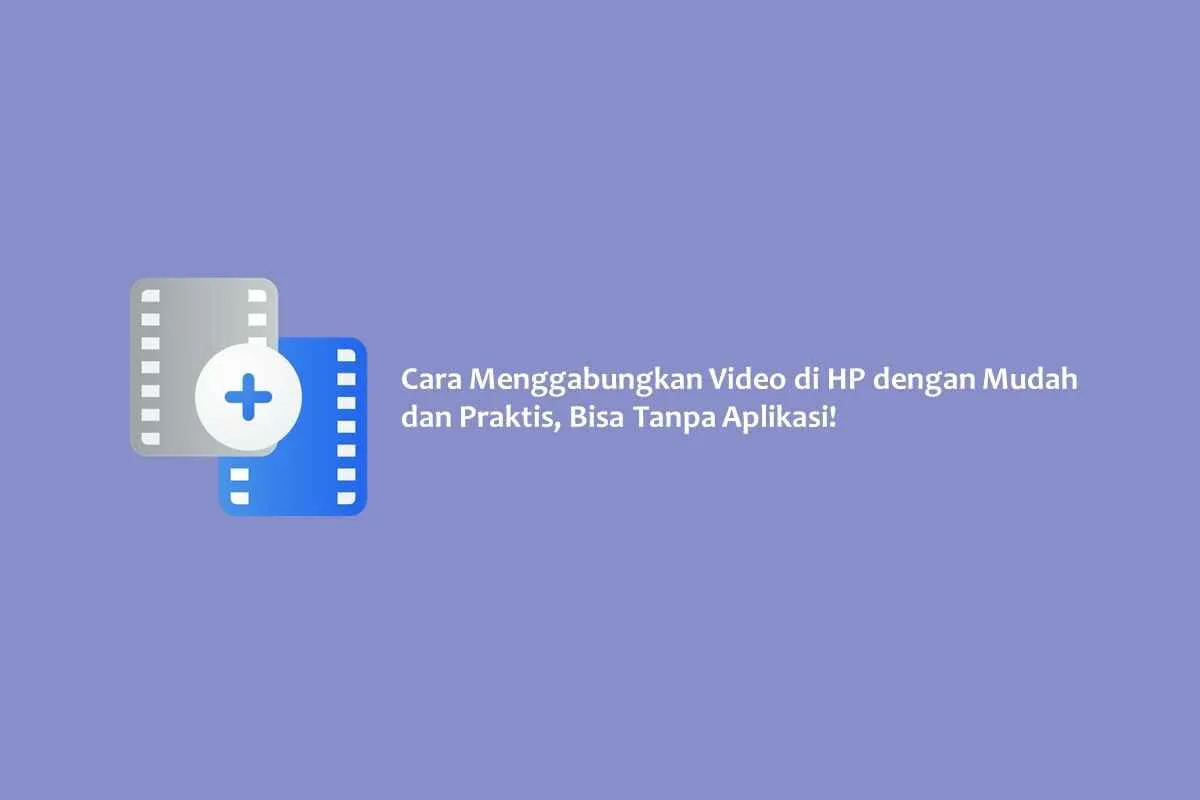
Menggabungkan video di Android ternyata nggak sesulit yang dibayangkan, kan? Dengan aplikasi yang tepat dan sedikit latihan, kamu bisa membuat video yang menarik dan berkualitas. Jadi, tunggu apa lagi? Eksplorasi kreativitasmu dan ciptakan konten video yang memukau! Jangan ragu untuk bereksperimen dengan berbagai aplikasi dan fitur untuk menemukan gaya editingmu sendiri. Selamat berkarya!


What's Your Reaction?
-
0
 Like
Like -
0
 Dislike
Dislike -
0
 Funny
Funny -
0
 Angry
Angry -
0
 Sad
Sad -
0
 Wow
Wow








